之前写过一篇用TINA仿真的文章,今天设计模拟电路的时候,需要仿真一下电路的输入阻抗,做个小笔记。注:TINA是TI公司的电路仿真软件,本文的仿真结果,原理图绘制均使用该软件。
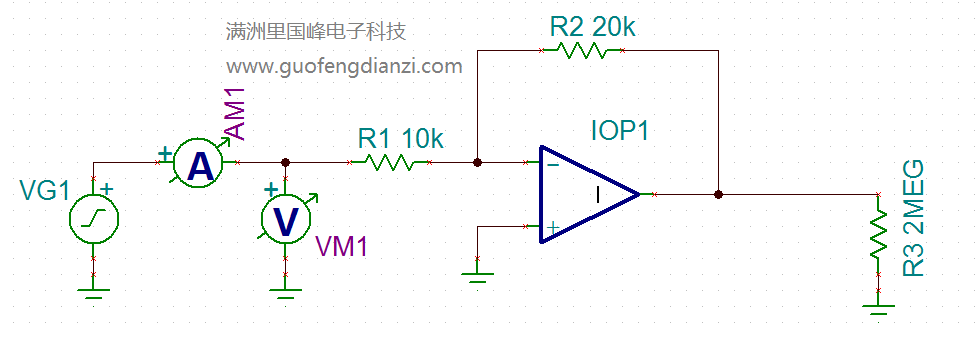
图1:反向放大器的输入阻抗测试
首先为了验证,构建一个图1所示的反向放大器的电路,根据模电知识知道其输入阻抗为10k,下面我们仿真该电路,看看是否能够仿真出正确的结果。
首先,介绍一下原理,计算模拟电路的阻抗,只要知道端口的电压和电流值就可以,两个做除法运算就可以获得阻抗,因此我们在输入端加入了电流表和电压表。然后点击Analysis->AC Analysis-> AC Transfer Characteristic, 设置频率范围并确认后,跳出仿真结果界面,如图2所示:
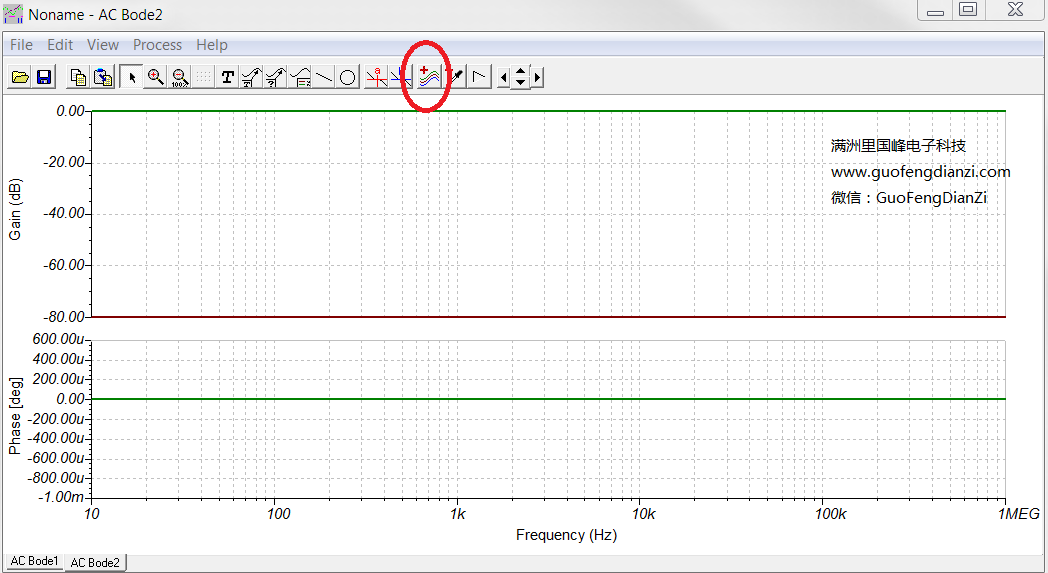
图2:TINA仿真结果
然后点击图2中小红圈中的按钮,进入图3所示的post processor界面,点击按键More>>。
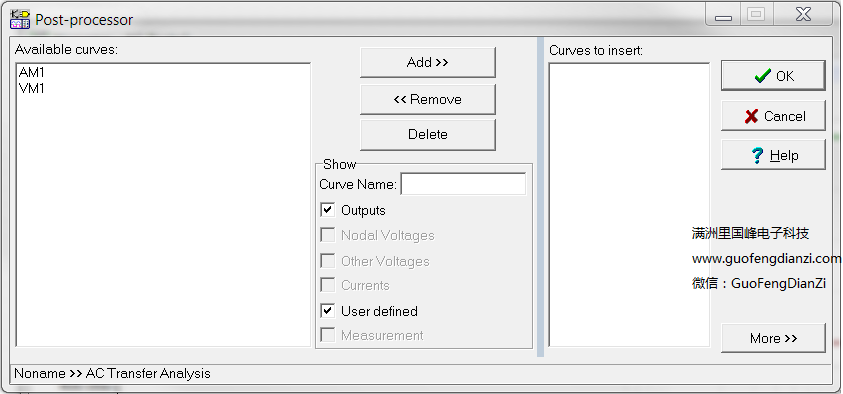
图3:post processor界面
然后选择Available curves框中的VM1,点击左侧红圈中的向下箭头,再选择Built-in functions中的“/”,点击其右侧红圈中的向下箭头,然后选择Available curves框中的AM1,点击左侧红圈中的向下箭头,得到图4 Line Edit中所示的公式,在其右侧的New function name对话框中输入自定义的名称,点击Creat,点击OK。
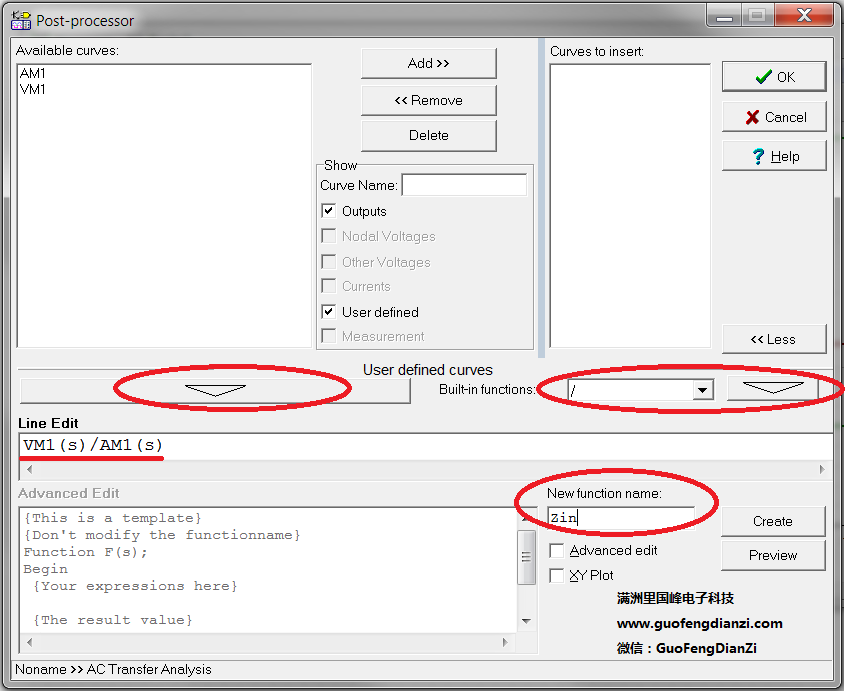
图4:post processor界面设置
这时就跳出了仿真结果图,但是我们看到有两条线,而且纵轴显示的是Gain(dB),为此我们双击纵轴,对其进行设置。
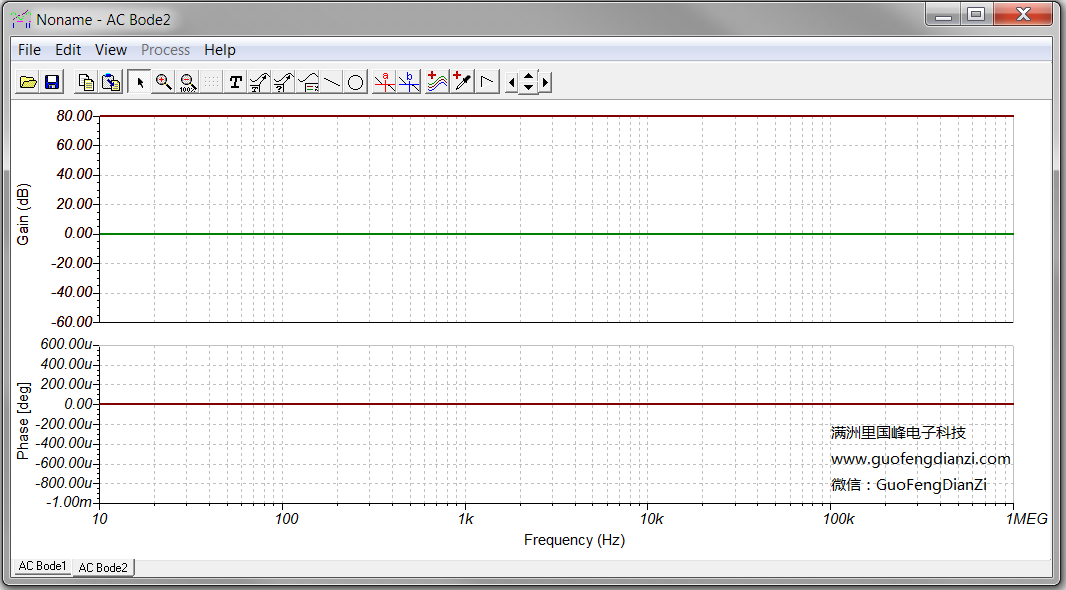
图5:阻抗仿真结果
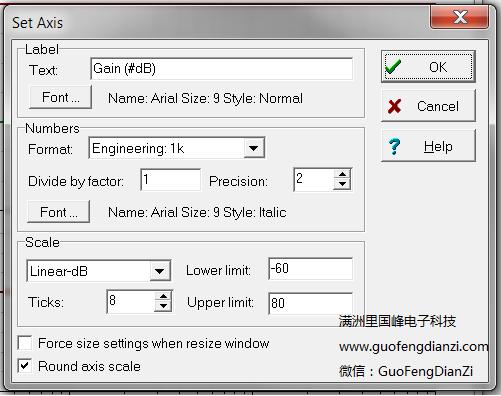
图6:纵轴设置
在图6中的Text一栏中输入自己希望显示的纵轴名称,在Scale一栏中选择Linear,就可以得到图7:
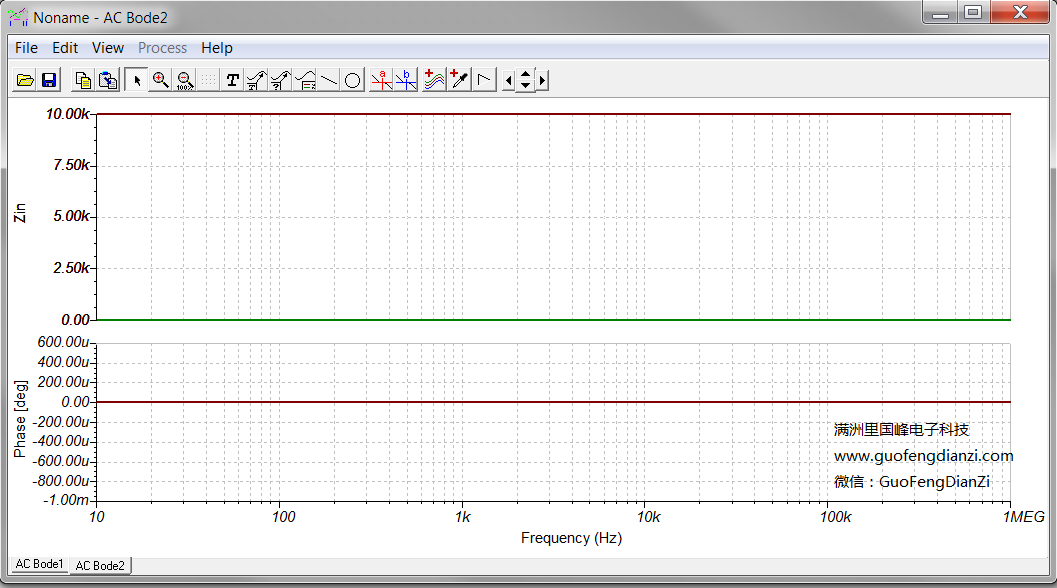
图7:输入阻抗仿真结果
可以看到在10k处有一条红线,和之前预想的一样。如果想去除其他线的干扰可以在图3中使用Delete键删除其他曲线。
作者:潇洒的电磁波(专业:射频芯片设计、雷达系统、嵌入式。欢迎大家项目合作交流。)
微信:GuoFengDianZi
参考文献:
https://e2e.ti.com/support/tools/sim-hw-system-design/f/234/t/634463?TINA-Spice-How-can-I-measure-the-impedance-in-a-circuit-,2020年8月3日。




